Mặc dù đã gắn bó với Microsoft Excel hàng thập kỷ, tôi vẫn không ngừng khám phá những phương pháp mới để tối ưu hóa quy trình làm việc. Đặc biệt, trong vài năm gần đây, tôi đã tình cờ phát hiện ra một số phím tắt Excel mà giờ đây tôi sử dụng hàng ngày và thực sự ước rằng mình đã biết chúng sớm hơn! Những phím tắt này không chỉ giúp tôi tiết kiệm thời gian đáng kể mà còn nâng cao hiệu suất làm việc lên một tầm cao mới, biến các tác vụ lặp đi lặp lại trở nên đơn giản và nhanh chóng hơn bao giờ hết.
Việc làm chủ các phím tắt trong Excel là một kỹ năng thiết yếu cho bất kỳ ai muốn trở thành người dùng chuyên nghiệp. Nó giúp bạn giảm thiểu sự phụ thuộc vào chuột, giữ tay trên bàn phím và duy trì dòng chảy công việc liên tục. Trong bài viết này, chúng ta sẽ cùng đi sâu vào 6 phím tắt mạnh mẽ và ít được biết đến này, từ đó bạn có thể áp dụng ngay để biến mình thành một “phù thủy” Excel, xử lý dữ liệu và công việc hiệu quả hơn, bất kể bạn là người mới bắt đầu hay đã có kinh nghiệm lâu năm. Hãy cùng tonghopthuthuat.com khám phá những bí mật này và nâng cao năng suất của bạn ngay hôm nay!
1. F2: Chế Độ Chỉnh Sửa Ô Nhanh Chóng
Khi bạn nhập một công thức vào Excel và nhấn Enter, ô sẽ hiển thị kết quả, trong khi thanh công thức (formula bar) hiển thị công thức mà bạn đã sử dụng để có được kết quả đó. Ví dụ, trong trường hợp này, ô C1 hiển thị kết quả của công thức SUM cộng giá trị trong ô A1 với giá trị trong ô B1, còn thanh công thức tiết lộ chính công thức đó.
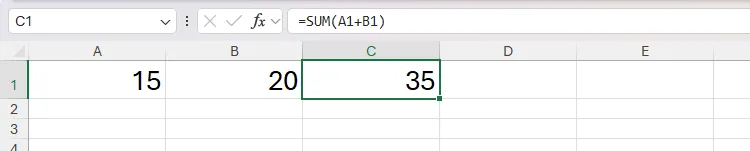 Một bảng tính Excel hiển thị công thức SUM trong ô C1 và trên thanh công thức, minh họa cách Excel hiển thị kết quả và công thức.
Một bảng tính Excel hiển thị công thức SUM trong ô C1 và trên thanh công thức, minh họa cách Excel hiển thị kết quả và công thức.
Giả sử sau đó bạn nhận ra rằng mình thực sự cần nhân các giá trị trong ô A1 và B1 thay vì cộng chúng lại. Để làm điều này, bạn có thể chỉnh sửa công thức trên thanh công thức, hoặc nhấp đúp vào ô C1 và sửa đổi công thức tại đó. Tuy nhiên, cả hai phương pháp này (mà trước đây tôi tin rằng là những phương pháp duy nhất!) đều yêu cầu bạn sử dụng chuột, từ đó làm gián đoạn quy trình làm việc và buộc bạn phải rời tay khỏi bàn phím.
Thay vào đó, hãy sử dụng các phím mũi tên (Arrow keys) để di chuyển đến ô bạn muốn chỉnh sửa, sau đó nhấn F2. Thao tác này sẽ kích hoạt chế độ chỉnh sửa cho ô đó, có nghĩa là bạn có thể tiếp tục sử dụng các phím mũi tên để di chuyển dọc theo công thức và thực hiện các thay đổi cần thiết chỉ bằng bàn phím. Đây là một thủ thuật Excel đơn giản nhưng vô cùng hiệu quả để tăng tốc thao tác, đặc biệt khi làm việc với các bảng tính lớn và phức tạp, giúp bạn duy trì năng suất cao mà không cần phải liên tục chuyển đổi giữa bàn phím và chuột.
Khi bạn đã hoàn thành các thay đổi cần thiết, hãy nhấn Ctrl+Enter để hoàn tất kết quả và giữ ô đó luôn hoạt động, để bạn có thể kiểm tra lại công thức trên thanh công thức một cách dễ dàng.
 Bảng tính Excel sau khi chỉnh sửa, ô C1 hiển thị kết quả của công thức nhân giữa giá trị trong ô A1 và B1, cùng với công thức trên thanh công thức.
Bảng tính Excel sau khi chỉnh sửa, ô C1 hiển thị kết quả của công thức nhân giữa giá trị trong ô A1 và B1, cùng với công thức trên thanh công thức.
2. Ctrl+Shift+V: Dán Chỉ Giá Trị – Vượt Qua Định Dạng Khó Chịu
Nếu bạn sử dụng Ctrl+V khi dán dữ liệu từ một nguồn khác—như một trang web, tài liệu Word, email, hoặc một sổ làm việc hay trang tính khác—vào Excel, ngoài việc dán các giá trị, chương trình còn áp dụng định dạng nguồn, bao gồm màu nền, màu chữ, phông chữ, in đậm, in nghiêng, và nhiều thứ khác. Điều này thường dẫn đến dữ liệu lộn xộn và mất thời gian để định dạng lại.
Trong ví dụ này, khi tôi dán năm hàng đầu tiên của một bảng từ trang Wikipedia bằng cách sử dụng Ctrl+V, các ô bị định dạng không nhất quán, các lá cờ quốc gia che mất tên quốc gia, và một số văn bản bị dán kèm siêu liên kết. Kết quả là tôi phải thực hiện thêm các bước để loại bỏ định dạng này và dọn dẹp dữ liệu. Việc này không chỉ tốn thời gian mà còn làm giảm năng suất làm việc của bạn trên Excel.
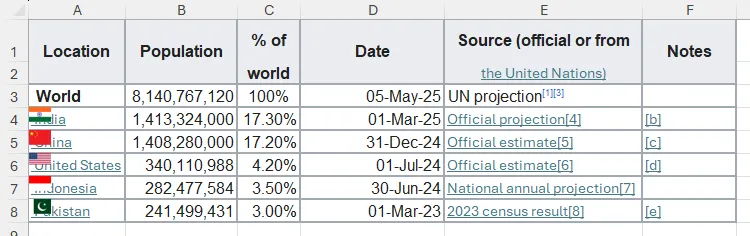 Dữ liệu dân số thế giới được sao chép từ Wikipedia vào Excel bằng Ctrl+V, minh họa các vấn đề về định dạng không mong muốn.
Dữ liệu dân số thế giới được sao chép từ Wikipedia vào Excel bằng Ctrl+V, minh họa các vấn đề về định dạng không mong muốn.
Thay vào đó, Excel cho phép bạn dán nội dung đã sao chép vào trang tính trong khi vẫn giữ nguyên định dạng của đích đến. Có nhiều cách truyền thống để làm điều này, chẳng hạn như nhấp vào menu thả xuống “Paste” trong tab Home trên thanh Ribbon và chọn “Values” (Chỉ giá trị), hoặc sử dụng phím tắt cũ hơn là Ctrl+Alt+V > V.
Tuy nhiên, vào năm 2022, Microsoft đã giới thiệu một phím tắt Excel đơn giản hơn để chỉ dán giá trị: Ctrl+Shift+V. Hãy chú ý cách sử dụng phím tắt này dán dữ liệu Wikipedia dưới dạng các giá trị không định dạng và không kèm theo cờ quốc gia. Phím tắt này thực sự là một cứu cánh giúp bạn tiết kiệm thời gian đáng kể, đảm bảo dữ liệu của bạn luôn sạch sẽ và dễ quản lý ngay từ đầu.
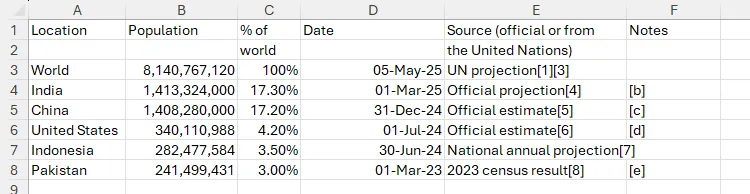 Dữ liệu dân số thế giới từ Wikipedia được dán vào Excel bằng Ctrl+Shift+V, hiển thị chỉ giá trị và không có định dạng gốc, giúp dữ liệu sạch hơn.
Dữ liệu dân số thế giới từ Wikipedia được dán vào Excel bằng Ctrl+Shift+V, hiển thị chỉ giá trị và không có định dạng gốc, giúp dữ liệu sạch hơn.
Kết quả là tôi chỉ cần thực hiện một hoặc hai thay đổi nhỏ để sắp xếp lại dữ liệu. Hơn nữa, tôi có thể chọn bất kỳ ô nào trong dữ liệu và nhấn Ctrl+T để chuyển đổi chi tiết thành một bảng Excel được định dạng chuyên nghiệp.
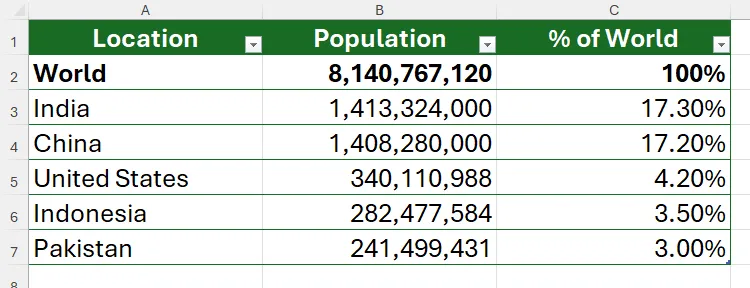 Dữ liệu dân số thế giới đã được dán và định dạng thành một bảng Excel chuyên nghiệp, thể hiện sự gọn gàng và dễ quản lý.
Dữ liệu dân số thế giới đã được dán và định dạng thành một bảng Excel chuyên nghiệp, thể hiện sự gọn gàng và dễ quản lý.
Ngoài việc sao chép và dán dữ liệu từ một trang web vào Excel, bạn cũng có thể nhập trực tiếp các bảng trực tuyến bằng cách sử dụng tab Data trên thanh Ribbon, một tính năng mạnh mẽ khác giúp bạn làm việc với dữ liệu hiệu quả hơn.
3. Ctrl+Shift+L: Lọc Dữ Liệu Chuyên Nghiệp Trong Nháy Mắt
Bộ lọc (Filters) là một công cụ vô giá trong Excel để chỉ hiển thị các hàng đáp ứng tiêu chí nhất định mà bạn đặt ra, giúp việc xem xét và phân tích dữ liệu trở nên đơn giản hơn rất nhiều. Đây là một phím tắt Excel cần thiết cho bất kỳ ai làm việc với lượng lớn dữ liệu.
Cho dù bạn đang làm việc với dữ liệu được định dạng dưới dạng bảng hay một chuỗi dữ liệu liền kề trong các ô không định dạng, hãy chọn bất kỳ ô nào trong phạm vi và nhấn Ctrl+Shift+L để thêm các nút lọc vào hàng đầu tiên của dữ liệu.
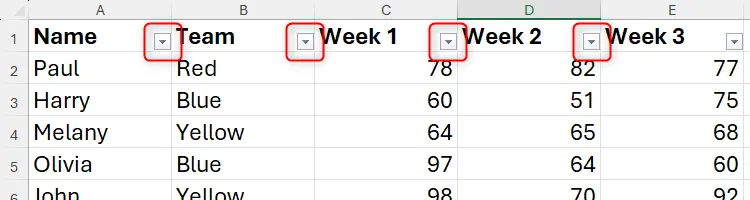 Dữ liệu không định dạng trong Excel với các nút lọc (filter buttons) được thêm vào hàng tiêu đề bằng phím tắt Ctrl+Shift+L.
Dữ liệu không định dạng trong Excel với các nút lọc (filter buttons) được thêm vào hàng tiêu đề bằng phím tắt Ctrl+Shift+L.
Sau đó, nhấn Ctrl+Mũi tên lên để nhảy đến hàng tiêu đề chứa các bộ lọc, sử dụng các phím Mũi tên trái và Mũi tên phải để di chuyển đến cột bạn muốn lọc, và nhấn Alt+Mũi tên xuống để mở các tùy chọn lọc. Thao tác này cho phép bạn hoàn toàn kiểm soát việc lọc dữ liệu mà không cần phải rời tay khỏi bàn phím, tăng cường đáng kể tốc độ và hiệu quả công việc.
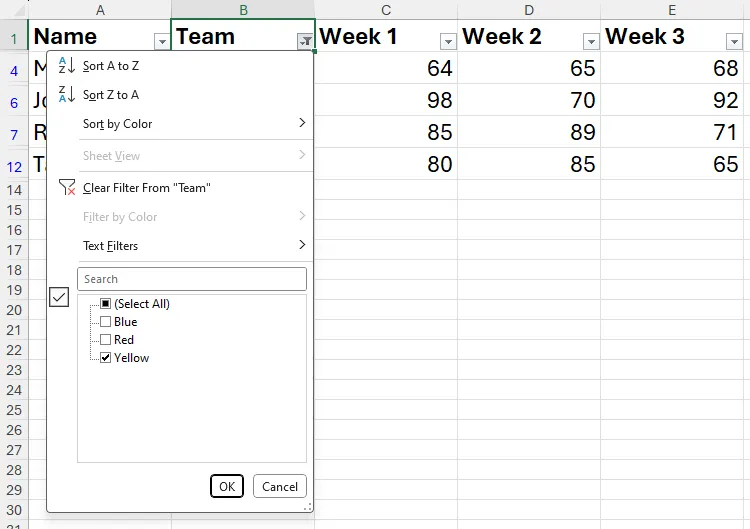 Hộp thoại tùy chọn lọc cho cột B trong Excel được mở, cho phép người dùng tùy chỉnh các tiêu chí lọc dữ liệu.
Hộp thoại tùy chọn lọc cho cột B trong Excel được mở, cho phép người dùng tùy chỉnh các tiêu chí lọc dữ liệu.
Để đặt lại tất cả các bộ lọc, chọn bất kỳ ô nào trong phạm vi và nhấn Ctrl+Shift+L hai lần. Lần nhấn đầu tiên sẽ loại bỏ các nút lọc và do đó loại bỏ bất kỳ bộ lọc nào đã áp dụng, và lần nhấn thứ hai sẽ thêm lại các nút lọc vào hàng đầu tiên của dữ liệu của bạn, đưa bảng tính trở về trạng thái ban đầu nhưng vẫn sẵn sàng cho các thao tác lọc tiếp theo.
4. F4: Phím Tắt Đa Năng Mà Mọi Người Dùng Excel Nên Biết
Có lẽ phím tắt Microsoft Excel yêu thích và được tôi sử dụng nhiều nhất chính là F4 linh hoạt một cách ấn tượng. Đây là một viên ngọc quý trong bộ sưu tập các phím tắt, giúp bạn thực hiện nhiều tác vụ khác nhau một cách nhanh chóng và hiệu quả.
Chuyển Đổi Kiểu Tham Chiếu Trong Công Thức
Đầu tiên, F4 cho phép bạn chuyển đổi giữa các kiểu tham chiếu tương đối, tuyệt đối và hỗn hợp trong một công thức để cố định hoặc bỏ cố định tham chiếu đến các ô, cột hoặc hàng cụ thể. Trong ví dụ này, tôi đã nhấn F4 sau khi nhập tham chiếu đến ô A2 trong công thức của mình để thêm các ký hiệu đô la ($), buộc Excel cố định tham chiếu này khi tôi sao chép công thức sang các ô khác. Điều này cực kỳ hữu ích khi bạn muốn một phần của công thức luôn tham chiếu đến một ô cụ thể, không thay đổi khi sao chép.
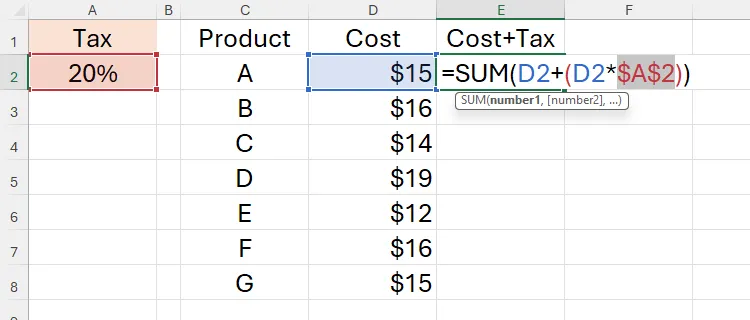 Một tham chiếu tương đối đến ô A2 trong công thức Excel được chuyển đổi thành tham chiếu tuyệt đối bằng phím F4, với các ký hiệu đô la ($) được thêm vào.
Một tham chiếu tương đối đến ô A2 trong công thức Excel được chuyển đổi thành tham chiếu tuyệt đối bằng phím F4, với các ký hiệu đô la ($) được thêm vào.
Lặp Lại Hành Động Cuối Cùng
Thứ hai, bạn có thể sử dụng F4 để lặp lại hành động cuối cùng bạn đã thực hiện trên trang tính của mình. Trong ảnh chụp màn hình dưới đây, sau khi tôi giảm chiều rộng của cột B theo cách thủ công bằng cách nhấp và kéo cạnh phải của tiêu đề cột sang trái, tôi đã chọn ô D1 và nhấn F4, sau đó lặp lại quá trình này cho các cột trống khác để đảm bảo tất cả chúng đều được điều chỉnh kích thước một cách nhất quán.
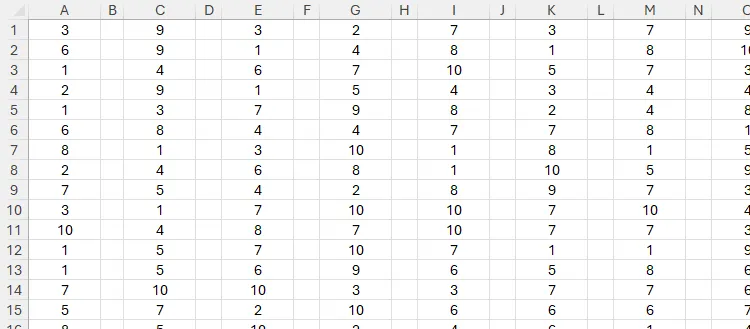 Bảng tính Excel với dữ liệu xen kẽ các cột trống, các cột trống này đã được điều chỉnh độ rộng nhất quán bằng cách lặp lại hành động với F4.
Bảng tính Excel với dữ liệu xen kẽ các cột trống, các cột trống này đã được điều chỉnh độ rộng nhất quán bằng cách lặp lại hành động với F4.
Bạn có thể sử dụng F4 để lặp lại bất kỳ hành động nào trong Excel, như dán dữ liệu, định dạng ô, xóa hàng hoặc cột, và nhiều hành động khác, giúp tiết kiệm thời gian đáng kể cho các tác vụ lặp đi lặp lại.
Lặp Lại Tìm Kiếm
Thứ ba, Shift+F4 cho phép bạn lặp lại tìm kiếm cuối cùng bạn đã thực hiện. Bắt đầu bằng cách nhấn Ctrl+F để mở tab Find (Tìm) của hộp thoại Find and Replace (Tìm và Thay thế).
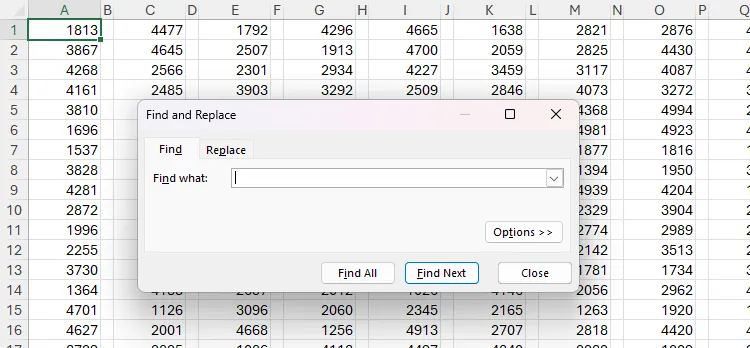 Bảng tính Excel chứa các số ngẫu nhiên, với hộp thoại "Tìm và Thay thế" đang mở, sẵn sàng để tìm kiếm dữ liệu.
Bảng tính Excel chứa các số ngẫu nhiên, với hộp thoại "Tìm và Thay thế" đang mở, sẵn sàng để tìm kiếm dữ liệu.
Sau đó, sau khi nhập tiêu chí tìm kiếm vào trường “Find What” (Tìm gì), bạn có thể nhấn Enter liên tục để tìm từng ô phù hợp với tiêu chí đó.
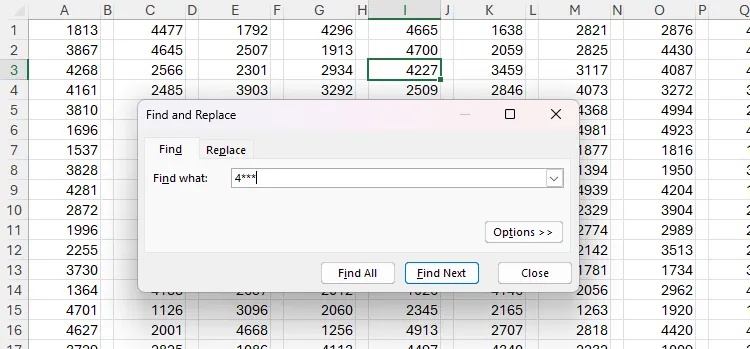 Hộp thoại "Tìm và Thay thế" trong Excel hiển thị trường "Tìm gì" với giá trị "4***" được nhập, minh họa cách tìm kiếm bằng ký tự đại diện.
Hộp thoại "Tìm và Thay thế" trong Excel hiển thị trường "Tìm gì" với giá trị "4***" được nhập, minh họa cách tìm kiếm bằng ký tự đại diện.
Tuy nhiên, nếu bạn cần thực hiện các thay đổi thủ công trên bảng tính giữa mỗi kết quả chỉ bằng bàn phím, bạn sẽ cần nhấn Esc để đóng hộp thoại, thực hiện các thay đổi, và sau đó nhấn Ctrl+F để mở lại hộp thoại.
Thay vào đó, một khi bạn đã nhập truy vấn tìm kiếm, hãy nhấn Esc để đóng hộp thoại, sau đó nhấn Shift+F4 để lặp lại tìm kiếm nhằm tìm ô tiếp theo phù hợp với tiêu chí. Mỗi lần bạn nhấn Shift+F4 sau đó, quá trình tìm kiếm sẽ tiếp tục như thể hộp thoại vẫn đang mở, ngay cả khi bạn thực hiện các thay đổi đáng kể trên bảng tính của mình. Hoặc, nhấn Ctrl+Shift+F4 để quay lại kết quả tìm kiếm trước đó. Đây là một thủ thuật Excel nâng cao giúp bạn điều hướng và chỉnh sửa dữ liệu cực kỳ linh hoạt.
Đóng Sổ Làm Việc hoặc Cửa Sổ Excel
Một ứng dụng thứ tư và cuối cùng của F4 rất hữu ích vào cuối ngày làm việc, khi bạn sẵn sàng tắt máy và về nhà:
- Ctrl+F4 đóng sổ làm việc đang hoạt động, nhưng vẫn để cửa sổ Excel mở. Nếu sổ làm việc chưa được lưu, bạn sẽ thấy hộp thoại Save As (Lưu dưới dạng) trước.
- Alt+F4 đóng hoàn toàn cửa sổ Excel đang hoạt động.
5. Ctrl+1: Mở Hộp Thoại Định Dạng Ô Toàn Diện
Ctrl+1 trong Microsoft Excel sẽ mở hộp thoại Format Cells (Định dạng ô), đây là nơi bạn có thể thay đổi định dạng số, căn chỉnh, phông chữ, đường viền, tô màu và các thuộc tính bảo vệ của một ô hoặc một vùng ô. Đây là một phím tắt Excel quan trọng để tùy chỉnh giao diện và hiển thị dữ liệu một cách chuyên nghiệp.
Các cách thay thế để đạt được kết quả tương tự là nhấp chuột phải vào một ô và chọn “Format Cells” hoặc tìm kiếm công cụ định dạng bạn muốn áp dụng trên thanh Ribbon—cả hai cách này đều tốn nhiều thời gian hơn đáng kể so với phím tắt dễ nhớ này.
Sau khi chọn ô hoặc các ô bạn muốn định dạng và nhấn Ctrl+1, sử dụng các phím Mũi tên trái và Mũi tên phải để chuyển đổi giữa các tab trong hộp thoại Format Cells.
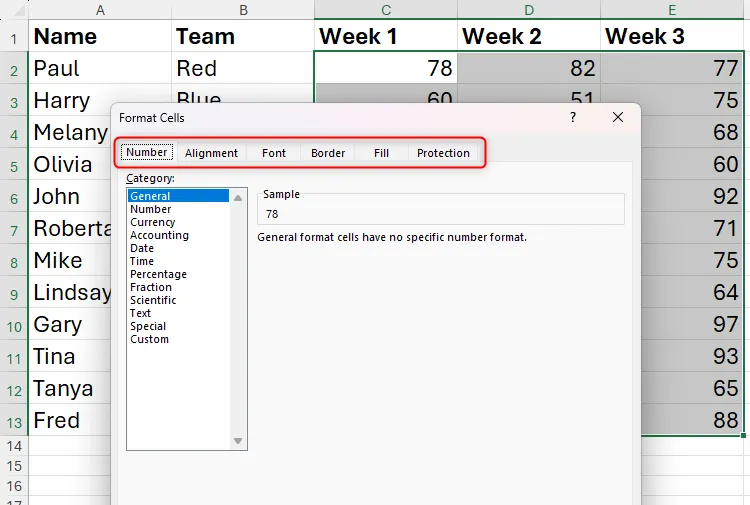 Các tab trong hộp thoại "Định dạng ô" (Format Cells) của Excel được tô sáng, cho phép người dùng chuyển đổi giữa các loại định dạng khác nhau.
Các tab trong hộp thoại "Định dạng ô" (Format Cells) của Excel được tô sáng, cho phép người dùng chuyển đổi giữa các loại định dạng khác nhau.
Sau đó, khi bạn đã đến tab liên quan, nhấn Tab để chuyển đổi giữa các tùy chọn. Trong trường hợp này, tôi muốn định dạng các ô đã chọn sao cho các giá trị của chúng là tiền tệ, vì vậy sau khi điều hướng đến tab Number (Số) và nhấn Tab, tôi sẽ sử dụng phím Mũi tên xuống để chọn “Currency” (Tiền tệ). Sau đó, tôi sẽ nhấn Tab một lần nữa để di chuyển qua và điều chỉnh các tùy chọn tiền tệ.
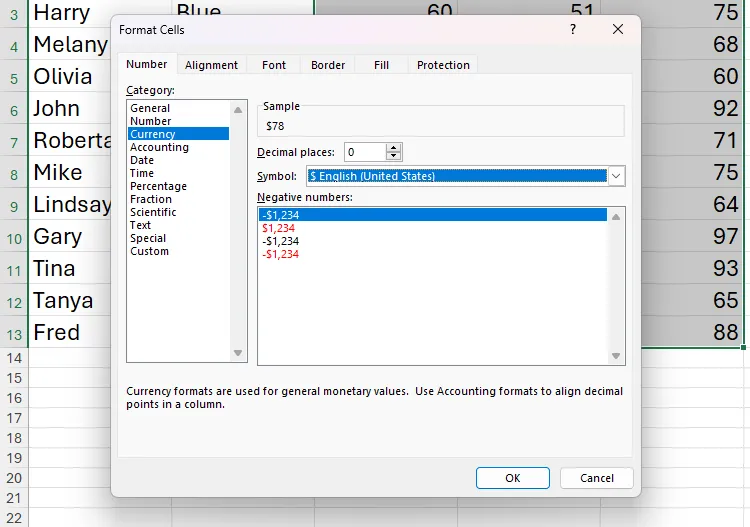 Hộp thoại "Định dạng ô" trong Excel với tab "Số" và tùy chọn "Tiền tệ" được chọn, cùng với các cài đặt về số thập phân và ký hiệu tiền tệ được điều chỉnh.
Hộp thoại "Định dạng ô" trong Excel với tab "Số" và tùy chọn "Tiền tệ" được chọn, cùng với các cài đặt về số thập phân và ký hiệu tiền tệ được điều chỉnh.
Sau khi đã chọn tất cả các định dạng liên quan cho các ô đó, tôi có thể nhấn Enter để lưu các thay đổi và đóng hộp thoại. Phím tắt Ctrl+1 là một công cụ mạnh mẽ giúp bạn nhanh chóng truy cập mọi tùy chọn định dạng, từ căn chỉnh văn bản đến áp dụng kiểu số, nâng cao khả năng kiểm soát giao diện dữ liệu của bạn.
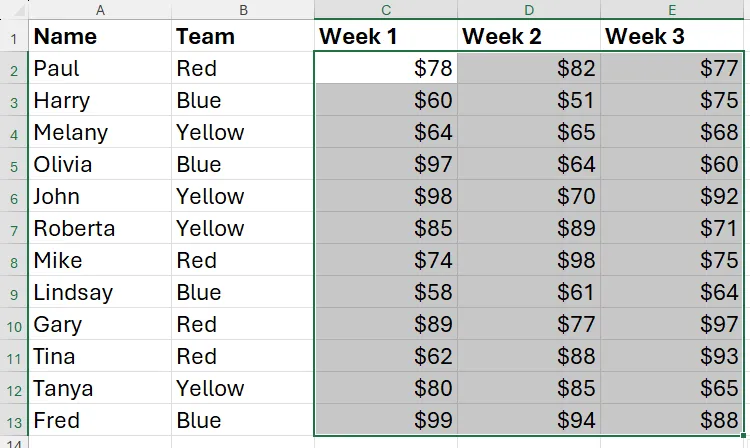 Ba cột dữ liệu trong Excel đã được định dạng lại thành kiểu tiền tệ, hiển thị kết quả trực quan sau khi áp dụng định dạng từ hộp thoại "Định dạng ô".
Ba cột dữ liệu trong Excel đã được định dạng lại thành kiểu tiền tệ, hiển thị kết quả trực quan sau khi áp dụng định dạng từ hộp thoại "Định dạng ô".
6. Spacebar: Tích/Bỏ Tích Ô Kiểm Dễ Dàng
Phím tắt cuối cùng mà tôi không thể sống thiếu ngày nay—sau khi phát hiện ra nó chỉ hơn một năm trước—chính là phím Spacebar (phím cách).
Bạn có thể đã đến bài viết này để tìm kiếm những phím tắt đột phá mà bạn chưa từng thấy trước đây—nhưng hãy tin tôi: Spacebar là một công cụ tiết kiệm thời gian thực sự cho bất kỳ ai sử dụng ô kiểm (checkboxes) trong bảng tính của họ. Nó đơn giản nhưng cực kỳ hiệu quả, loại bỏ sự cần thiết của chuột cho một thao tác tưởng chừng nhỏ nhặt.
Thay vì phải dùng chuột để tích và bỏ tích các ô kiểm một cách tốn công trong Excel, hãy sử dụng các phím mũi tên để di chuyển đến một ô chứa ô kiểm, và nhấn Spacebar để thêm hoặc loại bỏ dấu tích.
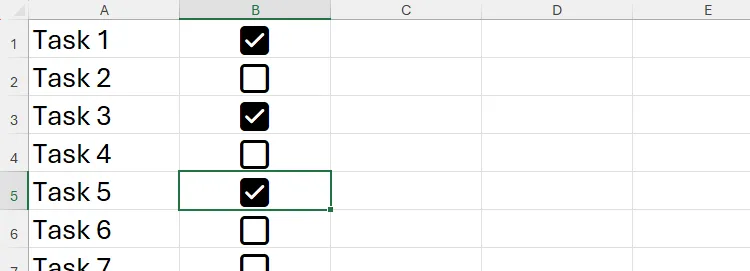 Một bảng tính Excel với danh sách các nhiệm vụ ở cột A và các ô kiểm (checkboxes) ở cột B, minh họa cách sử dụng Spacebar để tích/bỏ tích nhanh chóng.
Một bảng tính Excel với danh sách các nhiệm vụ ở cột A và các ô kiểm (checkboxes) ở cột B, minh họa cách sử dụng Spacebar để tích/bỏ tích nhanh chóng.
Tương tự, nếu bạn chọn nhiều ô chứa ô kiểm (bằng cách sử dụng Shift+phím mũi tên) và nhấn Spacebar, tất cả chúng sẽ được tích hoặc bỏ tích cùng một lúc. Điều này cực kỳ tiện lợi khi bạn cần quản lý một danh sách dài các mục với ô kiểm, giúp bạn hoàn thành công việc nhanh chóng hơn.
Để xóa một ô kiểm khỏi trang tính của bạn, chọn ô nơi ô kiểm đó được đặt và nhấn Delete. Nếu ô kiểm của bạn đang được tích, việc nhấn Delete sẽ bỏ tích ô kiểm trước, và nhấn thêm lần nữa sẽ xóa bỏ hoàn toàn ô kiểm đó.
Những phím tắt Excel mà tôi đã trình bày trong hướng dẫn này chỉ là một vài trong số rất nhiều phím tắt Microsoft Excel mà bạn có thể học để hoàn thành công việc nhanh hơn và tiến một bước gần hơn đến việc trở thành một người dùng chuyên nghiệp. Việc liên tục khám phá và áp dụng các phím tắt không chỉ nâng cao kỹ năng sử dụng Excel mà còn thay đổi đáng kể cách bạn tương tác với phần mềm này, giúp bạn làm việc hiệu quả và năng suất hơn bao giờ hết. Hãy thực hành thường xuyên để biến những phím tắt này thành bản năng, và bạn sẽ thấy sự khác biệt rõ rệt trong quy trình làm việc hàng ngày của mình.
Bạn có thể tải về, in ra và dán “tài liệu hướng dẫn phím tắt Excel” của chúng tôi lên bảng thông báo của bạn để có thể truy cập chúng bất cứ khi nào bạn cần! Hãy chia sẻ bài viết này với bạn bè và đồng nghiệp để cùng nhau nâng cao kỹ năng Excel và tối ưu hóa hiệu suất làm việc nhé!


